win10字体安装怎么安装?想要在win10系统中安装新字体的话往往需要通过下载-解压-安装的步骤进行操作,相对来说有些不便,,但这是从xp开始就正常的安装字体的步骤呀!但是在win10系统中我们无需这么麻烦需要去网上搜索下载字体安装,我们只需使用系统中的微软商店即可进行字体的下载安装,下面下边给大家分享下win10系统通过商店下载安装字体的操作方法!
操作方法:
1、在Windows10桌面右键点击开始按钮,在弹出菜单中点击“设置”菜单项,也可以点击开始菜单 - 设置 ;如图:
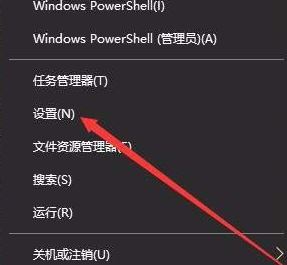
2、在打开的Windows设置窗,点击“个性化”图标,如图:

3、在打开的个性化设置窗,点击左侧边栏的“字体”菜单项,如图所示:
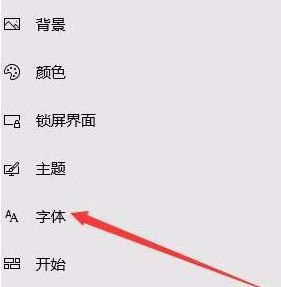
4、在右侧新打开的窗,点击在Microsoft Store中获取更多字体快捷链接,如截图:
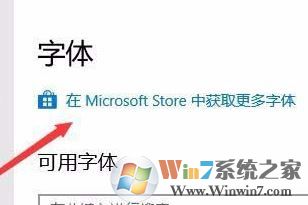
5、这时就会自动打开应用商店,可以看到很多字体,从中选择自己喜欢的字体,或是通过右上角的搜索框来搜索字体,如截图所示:
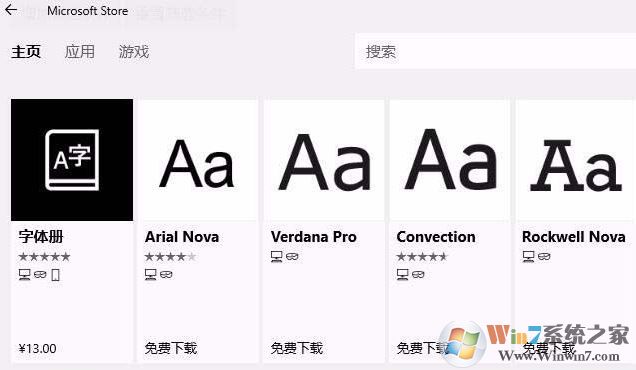
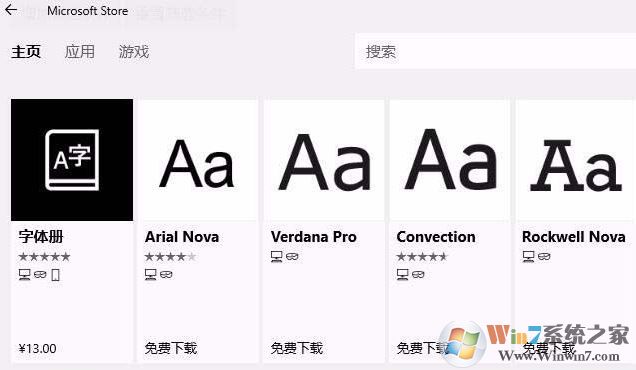
6、点击应用商店中想要下载的按钮,在打开的字体详情页面中,点击“获取”按钮就可以了。这样就会自动下载并安装该字体了,搞定!
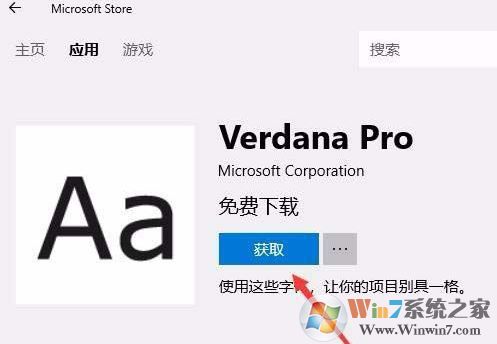
以上便是winwin7小编给大家分享的win10系统通过商店直接下载安装字体的操作方法!
相关文章:
字体放在哪个文件夹?win10字体文件夹所在位置
Photoshop界面字体太小看不清的Win10解决方法